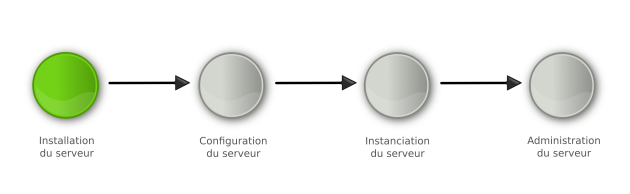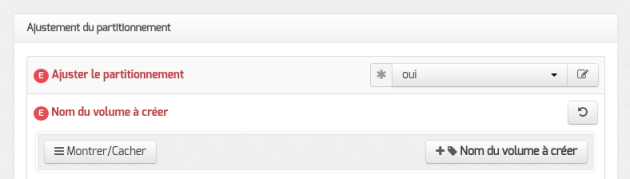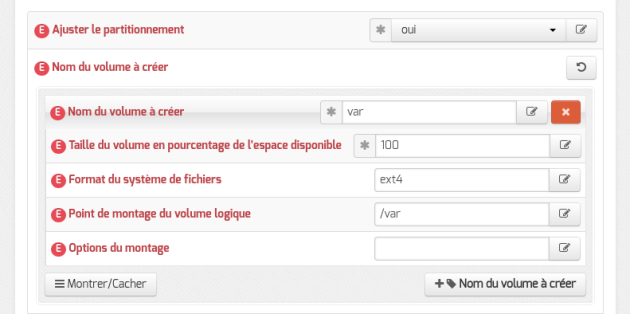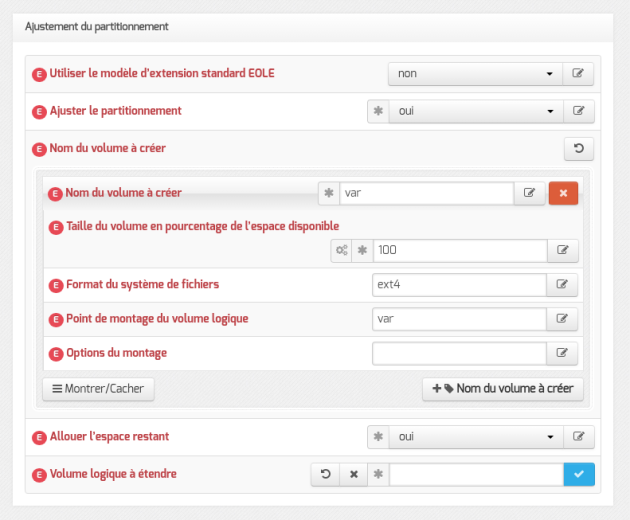Installation du module
La première des quatre phases
La phase d'installation s'effectue au moyen d'un support de type CD-ROM ou clé USB, l'image ISO[1] pour réaliser le support est téléchargeable sur le site internet du projet EOLE (https://pcll.ac-dijon.fr/eole/). Tous les modules installables depuis cette unique image ISO.
Au démarrage, choisir le module à installer parmi ceux disponibles. Cette phase s'effectue sans aucune question, elle installe les paquets nécessaires, et gère la reconnaissance matérielle des éléments du serveur.
En cas d'utilisation des conteneurs, il est nécessaire de lancer la commande
gen_conteneurslorsque l'installation est terminé et que le serveur a redémarré.
Pré-requis
Matériel
Architecture
Médias d'installation
Les images d'installation des modules EOLE (format ISO et MD5SUMS) sont disponibles sur le site du projet EOLE en HTTP[4] :
Le fichier MD5SUMS sert à vérifier l'intégrité de l'image ISO téléchargée, avec la commande md5sum (l'image et le fichier MD5[5] sont dans le même répertoire) :
$ md5sum -c MD5SUMS
eole-2.6.x-alternate-amd64.iso: Réussi
Différents types de média sont utilisables pour installer les modules.
CD-ROM
graver l'image ISO préalablement téléchargée ;
démarrer le serveur cible sur le CD-ROM.
Clé USB
Créer une clé USB bootable depuis une distribution GNU/Linux
Pour créer une clé EOLE USB bootable avec l'image ISO EOLE depuis une distribution GNU/Linux ;
ouvrir un terminal en super utilisateur ;
insérer une clé USB, repérer le nom du périphérique (exemple :
/dev/sdx) et démonter le support (umount /dev/sdxy) ;se placer dans le répertoire contenant l'image ISO préalablement téléchargée ;
# dd if=eole-2.6.x-alternate-amd64.iso of=/dev/sdx (les données seront perdues !) ;
démarrer le serveur cible sur la clé USB.
Attention
La commande dd écrase intégralement le contenu de la clé.
Créer une clé USB bootable depuis un poste Windows
Sur un poste Windows, il est possible de créer une clé USB bootable avec l'image ISO EOLE en utilisant le logiciel Win32 Disc Imager :
Exemple
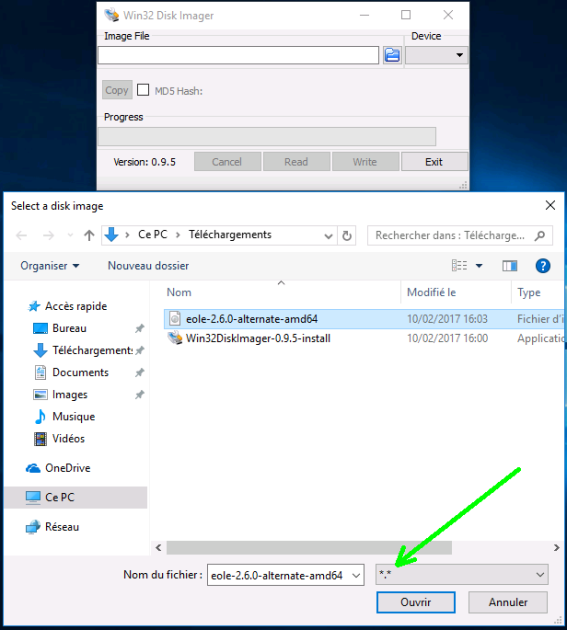
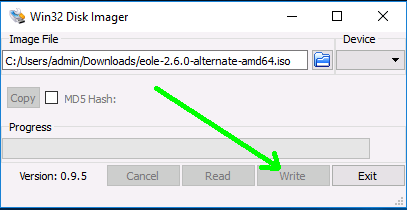
PXE
Installer EOLE depuis Ubuntu
Il est possible d'installer EOLE 2.6 sur une version installée de Ubuntu LTS 16.04 édition serveur.
Attention
La version d'Ubuntu pré-installée chez certains hébergeur peut être en anglais par défaut.
Il faut passer les locales à la valeur fr_FR.UTF-8 :
# dpkg-reconfigure locales
Il faut également passer le clavier en français :
# dpkg-reconfigure keyboard-configuration
Utiliser les dépôts EOLE
ajouter les dépôts EOLE
# cat > /etc/apt/sources.list.d/eole.list <<EOF
deb http://eole.ac-dijon.fr/eole eole-2.6.1 main cloud
deb http://eole.ac-dijon.fr/eole eole-2.6.1-security main cloud
deb http://eole.ac-dijon.fr/eole eole-2.6.1-updates main cloud
EOF
ajouter la clé GPG publique d'EOLE (clé qui signe les paquets EOLE pour en vérifier l'intégrité)
# wget -qO- "http://eole.ac-dijon.fr/eole/project/eole-2.6-repository.key" | sudo apt-key --keyring /etc/apt/trusted.gpg.d/eole-archive-keyring.gpg add -
Désactiver l’architecture étrangère i386
# dpkg --remove-architecture i386
mettre à jour les dépôts
# apt-get update
Installer le module désiré
Attention
Attention les modules ne sont pas tous qualifiés pour être installés en mode conteneur et inversement certains modules ne sont pas installables en mode non conteneur (AmonEcole).
Truc & astuce
Les options -y et --force-yes de la commande apt-get indiquent au système de répondre automatiquement à toutes les questions pouvant apparaître lors de la configuration des paquets à installer.
Eolebase non conteneur
Installer la base d'EOLE pour un module non conteneur :
# apt-get install -y --force-yes eole-server eole-exim-pkg
Remarque
Nécessite de télécharger environ 150 Mo d'archives.
Module non conteneur
Installer le paquet méta-paquet du module souhaité (exemple : eole-scribe-all, eole-amon-all) :
# apt-get -y --force-yes install eole-nomDuModule-all
Attention
Pour installer les modules Scribe ou eSBL (>=2.6.1) de cette manière, il faut ajouter le dépôt Envole 6 au fichier /etc/apt/sources.list.d/eole.list :
# echo "deb http://eole.ac-dijon.fr/envole envole-6 main" >> /etc/apt/sources.list.d/eole.list && apt-get update
Il faut ensuite procéder à l'installation du méta-paquet :
# apt-get -y --force-yes install eole-scribe-all
Remarque
Nécessite de télécharger entre 180 Mo et 350 Mo d'archives selon le module à installer.
Eolebase conteneur
Installer la base d'EOLE pour un module conteneur :
# apt-get -y --force-yes install eole-lxc-controller ssmtp
Remarque
Nécessite de télécharger environ 150 Mo d'archives.
Module conteneur
Installer la base d'EOLE pour un module conteneur :
# apt-get -y --force-yes install eole-lxc-controller ssmtp eole-nomDuModule-module
Installer le paquet méta-paquet du module souhaité (exemple : eole-scribe-module, eole-amon-module).
Remarque
Nécessite de télécharger entre 160 Mo et 200 Mo d'archives selon le module à installer.
Redémarrer le serveur
À la fin de l'installation il faut redémarrer le serveur pour mettre en place les mécanismes EOLE : interface de configuration du module, privilège via sudo…
Le mot de passe à utiliser pour se connecter en root est celui affiché dans la console.
Déroulement de l'installation
Pour installer un module, il suffit de :
démarrer le serveur cible avec le média d'installation choisi ;
sélectionner le module à installer parmi ceux proposés ;
valider en appuyant sur la touche
Entrée.
Menu général de l'installeur EOLE
L'installation se déroule sans question, en plusieurs phases signalées par différents écrans de ce type :
Les différentes phases de l'installation sont :
détection du matériel ;
charger des composants supplémentaires ;
configuration du réseau avec DHCP ;
démarrage de l'outil de partitionnement ;
partitionnement LVM[7] assisté ou manuel ;

Forcer le partitionnement manuel en répondant oui à la question formatage des partitions ;
partitionnement assisté ;
formatage des partitions ;
choisir et installer des logiciels ;
fin de l'installation.
À la fin de l'installation l'écran suivant est affiché.

En validant Continuer, le système redémarre automatiquement.
Attention
La bonne répartition de l'espace disque résultant d'un partitionnement automatique n'est pas garantie sur un disque inférieur à 30Go.
Remarque
Une fois le système redémarré, comme indiqué par le prompt, vous pouvez ouvrir une session dans la console, mais aussi au travers de SSH, avec l'utilisateur root et le mot de passe aléatoire qui est affiché. Ce mot de passe sera bien évidemment changé lors de l'étape d'instanciation.
Partitionnement personnalisé
Sur une version d'EOLE inférieure à 2.5.1, seule l'installation d'
Eolebase, aiguille systématiquement vers un partitionnement manuel et nécessite une intervention. Cependant, si l'installeur rencontre au moins deux disques dans l'ordinateur (2 disques durs ou 1 clé USB) il passe en partitionnement manuel quelque soit le module.
Sur une version supérieure ou égale à 2.5.1 d'EOLE, une fenêtre propose de choisir un partitionnement manuel, il peut être refusé, le partitionnement sera alors automatique y compris sur un Eolebase.

Attention
La présence d'une partition /home avec l'option usrquota est requise pour les modules Horus, Scribe et AmonEcole.
Attention
Si le mode conteneur est envisagé, le partitionnement doit prendre en compte le fait que les conteneurs sont mis en place dans le répertoire /opt/lxc.
Attention
La bonne répartition de l'espace disque résultant d'un partitionnement automatique n'est pas garantie sur un disque inférieur à 30Go.
Partitionnement manuel
Lorsque le partitionnement manuel est déclenché une fenêtre propose de choisir le disque qu'il faut partitionner pour accueillir le système d'exploitation.
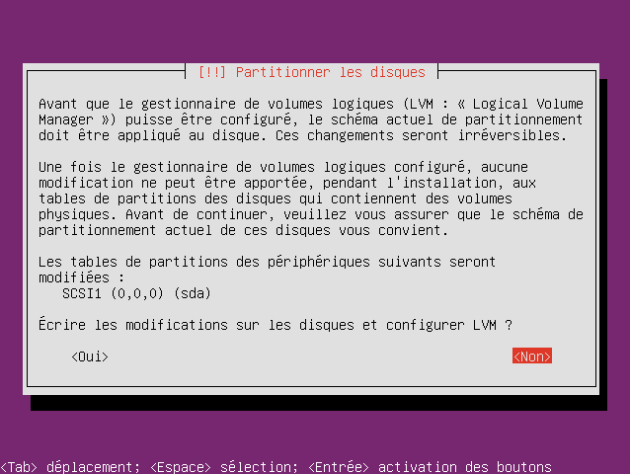
Un volume logique nommé keep_x sans point de montage et sans système de fichiers contient l'espace qui n'a pas été attribué lors du calcul des autres volumes.
Sur un Eolebase il n'y a pas de volume proposé pour le point de montage /home.
Sélectionner
Configurer le gestionnaire de volumes logiques (LVM)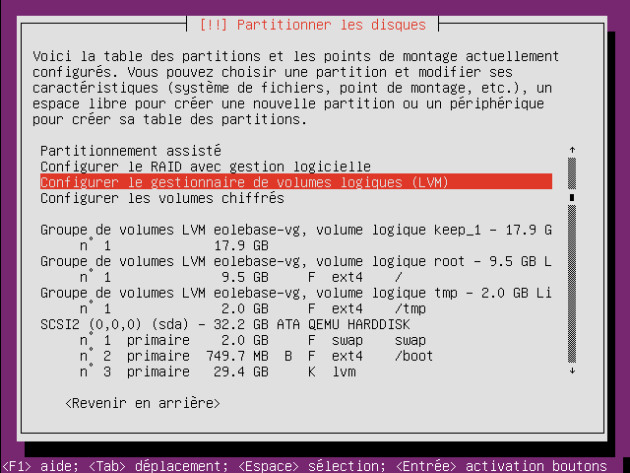
Sélectionner
Supprimer un volume logique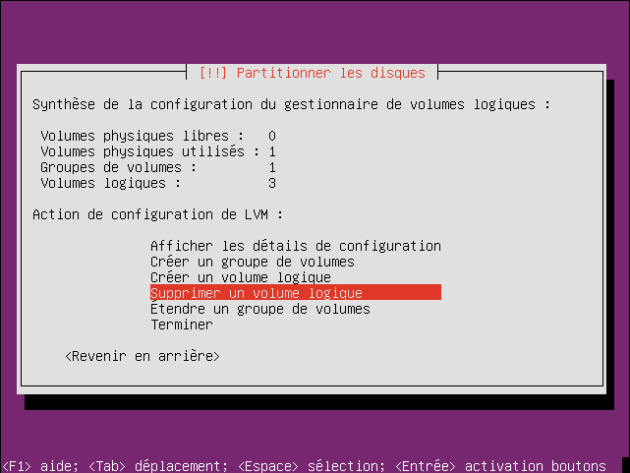
Sélectionner le volume logique
keep_x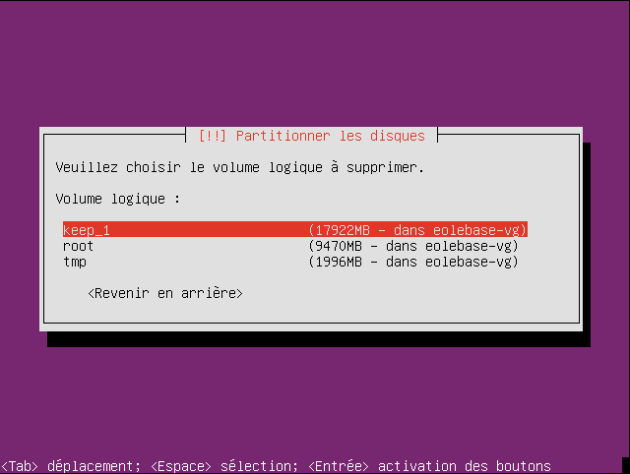
De retour sur la gestion des volumes logiques, sélectionner
Créer un volume logique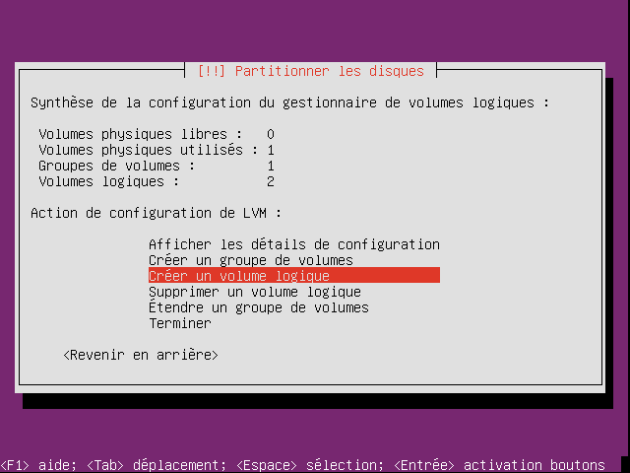
Valider l'unique
Groupe de volumesproposé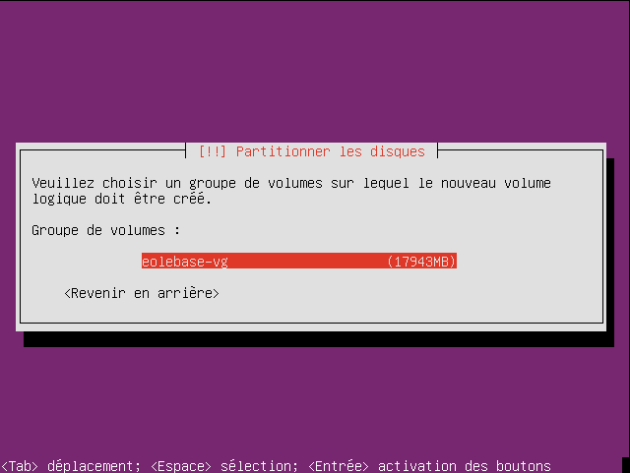
Choisir le nom du nouveau volume logique
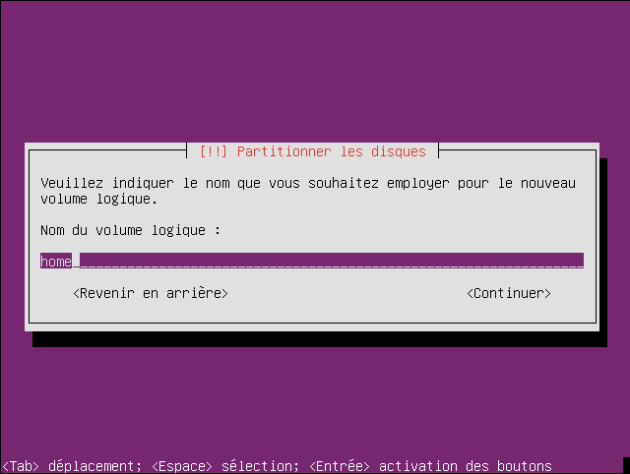
Puis choisir l'espace à octroyer au nouveau volume, par défaut la taille affichée est la taille maximale
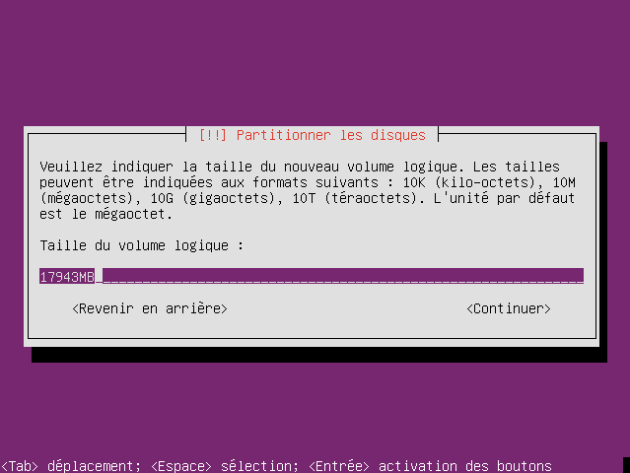
De retour sur la synthèse de la configuration, sélectionner
Terminer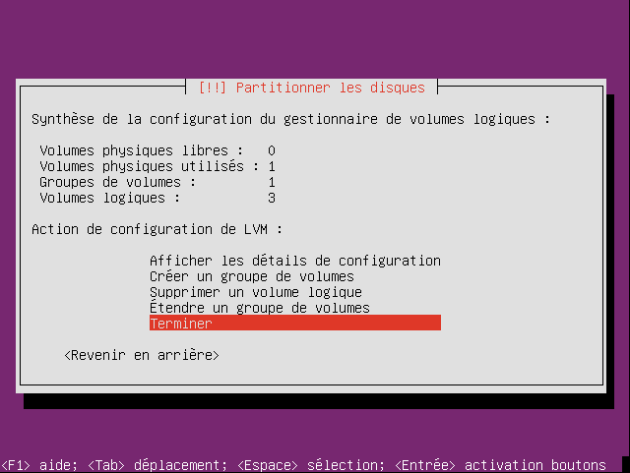
L'outil de partitionnement affiche maintenant le volume
home, sélectionner le pour édition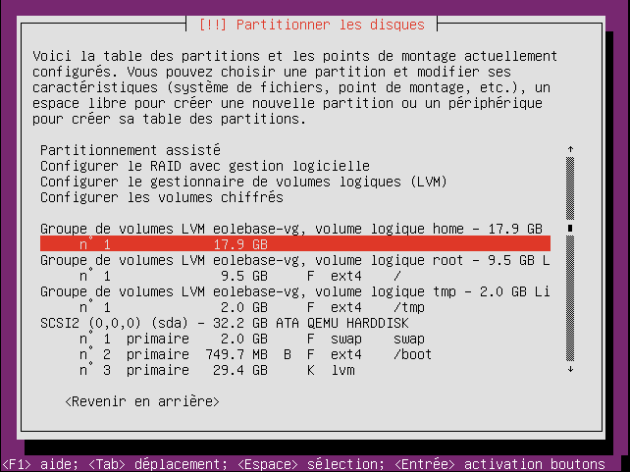
Sélectionner
Utiliser comme : ne pas utiliserpour choisir les caractéristiques du volume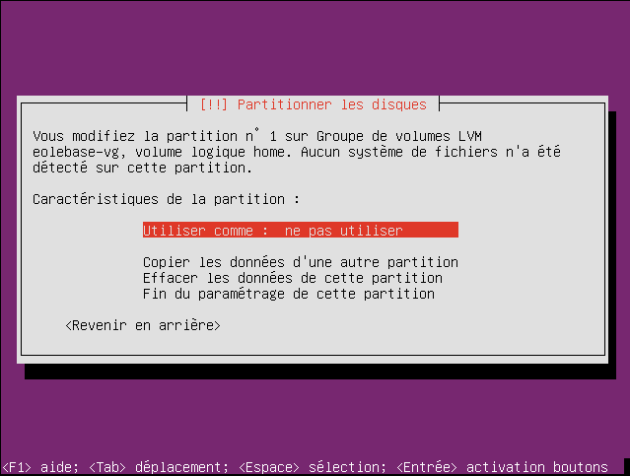
Sélectionner le type système de fichier
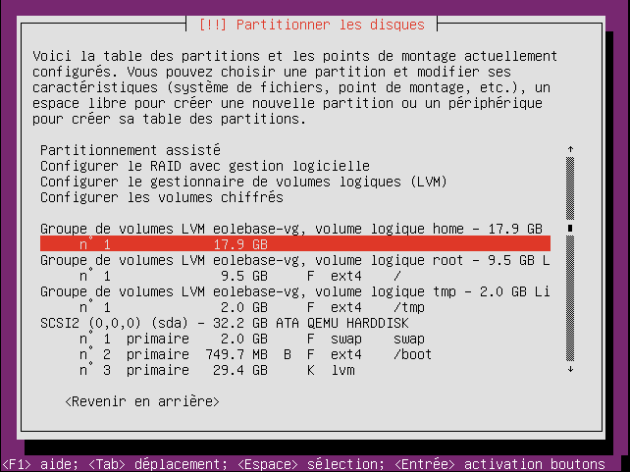
Puis définir le point de montage et les options de montage
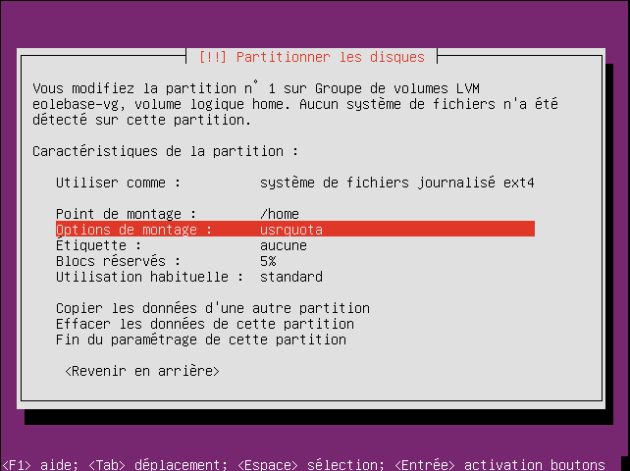
Sélectionner la
Fin du paramétrage de cette partition, de retour sur la fenêtre principale du partitionnement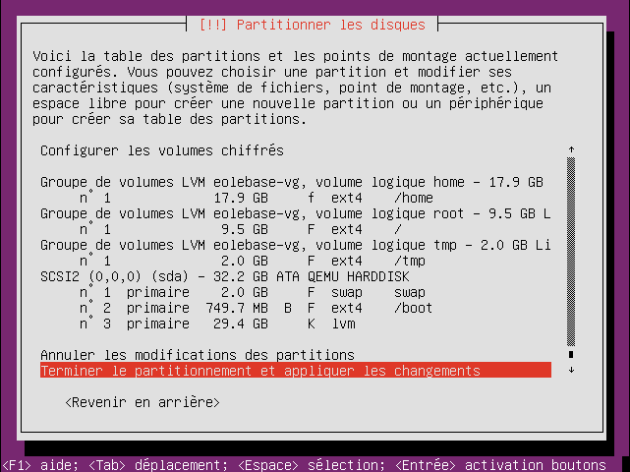
Sélectionner
Terminer le partitionnement et appliquer les changements.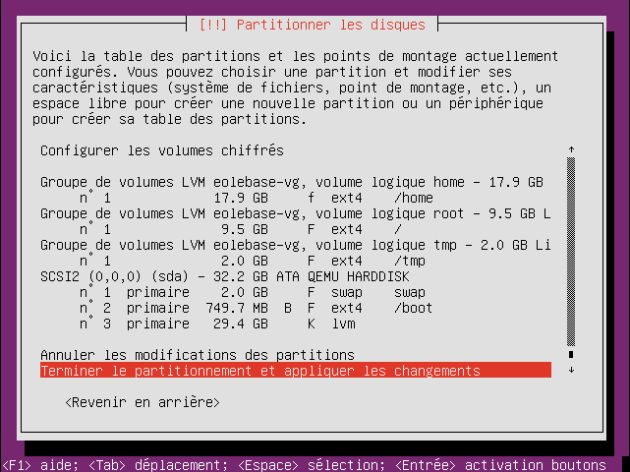
Ajouter de l'espace disque à un volume LVM
Sur le nouveau périphérique physique, créer une partition de type Linux LVM (8E), avec cfdisk par exemple.
La nouvelle partition s'appelle par exemple /dev/sdb1 et peut être ajoutée au volume, par exemple pour agrandir /var.
Attention
Après avoir créé la nouvelle partition /dev/sdb1 il peut être nécessaire de redémarrer le serveur pour la faire prendre en compte par le système.
Démonter la partition
Pour démonter la partition
# umount /var
Créer un volume physique
Créer un volume physique avec la nouvelle partition :
# pvcreate /dev/sdb1
Quel est le groupe de volumes
Rechercher dans quel groupe de volumes (VG Name) se trouve le volume logique /var :
root@scribe:/dev/mapper# lvdisplay /dev/scribe-vg/var--- Logical volume ---
LV Path /dev/scribe-vg/var
LV Name var
VG Name scribe-vg
LV UUID N4dHMU-htpz-AhEI-x5Ld-EvpM-ZFJX-M3LbHD
LV Write Access read/write
LV Creation host, time scribe, 2017-01-16 19:17:09 +0100
LV Status available
# open 1 LV Size 8,35 GiBCurrent LE 2138
Segments 1
Allocation inherit
Read ahead sectors auto
- currently set to 256
Block device 252:3root@scribe:/dev/mapper# Ajouter ce volume physique au groupe de volumes contenant le volume logique /var, ici scribe-vg :
# vgextend scribe-vg /dev/sdb1
Agrandir le volume logique
Agrandir le volume logique correspondant à /var avec le nouvel espace libre :
# lvextend -l +100%FREE /dev/scribe-vg/var
# e2fsck -f /dev/scribe-vg/var
# resize2fs /dev/scribe-vg/var
Redimensionner un volume LVM
Exemple
Sur un serveur où une partition est saturée.
root@scribe:~# df -hSys. de fichiers Taille Utilisé Dispo Uti% Monté sur
udev 1,5G 0 1,5G 0% /dev
tmpfs 301M 52M 250M 18% /run/dev/mapper/scribe--vg-root 9,1G 2,6G 6,0G 30% /
tmpfs 1,5G 28K 1,5G 1% /dev/shm
tmpfs 5,0M 0 5,0M 0% /run/lock
tmpfs 1,5G 0 1,5G 0% /sys/fs/cgroup
/dev/sda1 687M 107M 531M 17% /boot/dev/mapper/scribe--vg-tmp 1,8G 3,4M 1,7G 1% /tmp
/dev/mapper/scribe--vg-var 8,1G 8G 0,1G 99% /var
/dev/mapper/scribe--vg-home 18G 149M 18G 1% /hometmpfs 301M 0 301M 0% /run/user/0
root@scribe:~#La partition /var est occupée à 99% alors que la partition /home, est occupée à 1%.
Réduire la partition /home de 1Go permet d'ajouter d'ajouter 1Go à /var.
Pour démonter le périphérique :
root@scribe:~# umount /home
Si le périphérique est occupé, la commande lsof renvoie les programmes utilisant la partition :
# lsof | grep home
Il faut alors arrêter les services concernés puis démonter la partition.
Vérifier le support
Pour vérifier le support, lancer la commande :
# fsck -f /dev/mapper/scribe--vg-home
Diminuer la taille de la première partition
Réduire le système de fichiers :
# resize2fs -p /dev/scribe-vg/home 1G
Réduire la partition logique :
# lvresize -L-1G /dev/scribe-vg/home
Vérifier l'intégrité du système du système de fichiers :
# e2fsck -f /dev/scribe-vg/home
Vérifier l'espace libéré
Pour vérifier que l'espace a bien été libéré il faut utiliser la commande vgdisplay :
# vgdisplay
root@scribe:~# vgdisplay --- Volume group ---
VG Name scribe-vg
System ID
Format lvm2
Metadata Areas 1
Metadata Sequence No 6
VG Access read/write
VG Status resizable
MAX LV 0
Cur LV 5
Open LV 5
Max PV 0
Cur PV 1
Act PV 1
VG Size 39,30 GiB PE Size 4,00 MiBTotal PE 10060
Alloc PE / Size 10060 / 39,30 GiB
Free PE / Size 0 / 0
VG UUID hcuPgd-tSEe-xu20-Q3XP-hrwU-5qfU-41Fkf3
root@scribe:~#Remarque
La ligne Free PE / Size affiche l'espace libre.
Agrandir la taille de la deuxième partition
Les agrandissements peuvent se faire à chaud, ce qui est recommandé si la partition contient les commandes.
Vérifier l'intégrité du système du système de fichiers :
# e2fsck -f /dev/scribe-vg/var
Agrandir la partition logique :
# lvresize -L+1G /dev/scribe-vg/var
Étendre le système de fichiers (sans option le système de fichiers prend toute la place possible) :
# resize2fs /dev/scribe-vg/var
Remonter le périphérique
Procéder au montage du périphérique avec la commande mount :
# mount /var/home
Attention
Pensez à redémarrer les services qui ont précédemment été arrêtés.
Ajustement du partitionnement au travers de l'interface de configuration
Attention
L'ajustement du partitionnement n'est disponible dans l'interface de configuration du module en mode expert qu'avant l'instance et seulement si le volume physique contient de l'espace libre. Cette fonctionnalité est donc visible par défaut sur Eolebase et sur d’autres modules si le partitionnement manuel à été utilisé pour réserver de l’espace.
Pour maîtriser correctement ce qui va être fait il faut consulter l'état du partitionnement avant de saisir les paramètres souhaités à l'aide de la commande df -h / et des commandes vgdisplay et lvdisplay.
root@eolebase:~# df -hSys. de fichiers Taille Utilisé Dispo Uti% Monté sur
udev 980M 0 980M 0% /dev
tmpfs 200M 3,2M 197M 2% /run
/dev/mapper/eolebase--vg-root 9,1G 2,1G 6,5G 25% /
tmpfs 1000M 28K 1000M 1% /dev/shmtmpfs 5,0M 0 5,0M 0% /run/lock
tmpfs 1000M 0 1000M 0% /sys/fs/cgroup
/dev/sda1 687M 107M 531M 17% /boot/dev/mapper/eolebase--vg-tmp 1,8G 2,9M 1,7G 1% /tmp
tmpfs 200M 0 200M 0% /run/user/0
root@eolebase:~#root@scribe:~# vgdisplay --- Volume group ---
VG Name scribe-vg
System ID
Format lvm2
Metadata Areas 1
Metadata Sequence No 8
VG Access read/write
VG Status resizable
MAX LV 0
Cur LV 5
Open LV 5
Max PV 0
Cur PV 1
Act PV 1
VG Size 39,30 GiB PE Size 4,00 MiBTotal PE 10060
Alloc PE / Size 5550 / 21,68 GiB
Free PE / Size 4510 / 17,62 GiB
VG UUID ctPVcP-76Se-EpMp-FLO3-13aR-Ghg9-PdIdUW
root@scribe:~#root@scribe:~# lvdisplay--- Logical volume ---
LV Path /dev/scribe-vg/root
LV Name root
VG Name scribe-vg
LV UUID uN8emF-hD9j-eNwv-zdaC-mEeK-9XGe-uBu2OU
LV Write Access read/write
LV Creation host, time scribe, 2017-10-05 18:37:11 +0200
LV Status available
# open 1 LV Size 8,94 GiBCurrent LE 2288
Segments 1
Allocation inherit
Read ahead sectors auto
- currently set to 256
Block device 252:0[...]
Ajuster le partitionnement sur une version d'EOLE inférieur à 2.6.2
Après avoir passer Ajuster le partitionnement à oui et après avoir cliquer sur le bouton + Nom du volume à créer un certain nombre de paramètres s'affiche.
nom du volume ;
pourcentage de l'espace disponible à utiliser ;
format du système de fichier à utiliser : sans précision le système de fichier est
ext4;point de montage ;
les options du montage (indispensable pour la gestion des quotas par exemple).
Pour ajouter un nouveau volume logique, cliquer sur le bouton + Nom du volume à créer.
Attention
Les nouveaux volumes ne sont pas montés automatiquement, il faut renseigner le fichier /etc/fstab.
Ajuster le partitionnement sur une version d'EOLE supérieure ou égale à 2.6.2
Ajuster le partitionnement permet d'ajouter un ou plusieurs volumes logiques et d'ajouter de l'espace à des partitions existantes.
Pour ajuster le partitionnement à partir de la version 2.6.2 d'EOLE, ouvrir l'interface de configuration du module, passer en mode Expert et se rendre dans l'onglet Système. Puis il faut passer Utiliser le modèle d'extension standard EOLE à non pour ajuster le partitionnement.
Après avoir passer Ajuster le partitionnement à oui, les partitions existantes sont affichées et un certain nombre de paramètres s'affichent.
nom du volume ;
pourcentage de l'espace disponible à utiliser ;
format du système de fichier à utiliser : sans précision le système de fichier est
ext4;point de montage ;
les options du montage (indispensable pour la gestion des quotas par exemple).
Pour ajouter un nouveau volume logique, cliquer sur le bouton + Nom du volume à créer.
Attention
Les nouveaux volumes ne sont pas montés automatiquement, il faut renseigner le fichier /etc/fstab.
Allouer l'espace restant
Positionner la variable Allouer l'espace restant à oui permet de choisir un volume existant auquel ajouter la totalité de l'espace libre restant.
La valeur à saisir est la partie du nom du volume qui permet d'identifier le point de montage, par exemple pour le volume /dev/mapper/eolebase--vg-root il faut saisir root dans le nom du Volume logique à étendre. S’il ne reste pas d’espace, ce jeu de paramètres est sans effet.
Résultat après instance
Le paramétrage est effectif après l'instanciation du module.
root@eolebase:~# df -hSys. de fichiers Taille Utilisé Dispo Uti% Monté sur
udev 980M 0 980M 0% /dev
tmpfs 200M 3,2M 197M 2% /run
/dev/mapper/eolebase--vg-root 9,1G 1,9G 6,7G 22% /
tmpfs 1000M 0 1000M 0% /dev/shm
tmpfs 5,0M 0 5,0M 0% /run/lock
tmpfs 1000M 0 1000M 0% /sys/fs/cgroup
/dev/sda1 687M 107M 531M 17% /boot/dev/mapper/eolebase--vg-tmp 1,8G 3,6M 1,7G 1% /tmp
tmpfs 200M 0 200M 0% /run/user/0
/dev/mapper/eolebase--vg-var 27G 311M 25G 2% /varroot@eolebase:~#Le nouveau volume logique est présent et la partition /root s'est vu augmentée du reste de l'espace libre.
Choisir le mode du module

EOLE propose un système évolué et cohérent de conteneurs[10].
Les conteneurs permettent d'isoler un environnement et d'en limiter les ressources allouées.
Cela permet également d'exécuter séparément et plus efficacement différentes tâches spécifiques.
Contrairement à la virtualisation, une seule instance du noyau est lancée.
EOLE utilise les conteneurs pour séparer des processus sans augmenter le nombre de serveurs physiques.
Modules en mode non conteneur
La quasi totalité des modules EOLE 2.6 sont installables en mode non conteneur :
-
Amon; eSBL;eCDL;Hâpyet ses dérivés ;-
Horus; -
Scribe; Seshat;-
Thot; -
Sphynx; Zéphir.
Conseil
Si vous avez choisi un module ne nécessitant pas le mode conteneur ou que vous n'avez pas forcé la mise en place du mode conteneur vous pouvez faire les mises à jour ou passer directement à l'étape de configuration du module.
Mise à jour du module
Après l'installation du module, la mise à jour n'est pas obligatoire mais fortement recommandée. Pour effectuer la mise à jour du module, utiliser la commande : Maj-Auto.
Module en mode conteneur
Contrairement à ceux cités précédemment, le module AmonEcole installable obligatoirement en mode conteneur.
Sur ce module, certains services installés sont dans différents conteneurs et ne sont pas compatibles entre eux. L'installation en mode non conteneur est donc impossible.
À partir d'un module
Conseil
Si vous avez choisi un module nécessitant le mode conteneur ou que vous avez forcé la mise en place du mode conteneur il est nécessaire de générer les conteneurs après une mise à jour du module.
Mise à jour
Pour effectuer la mise à jour du module, utiliser la commande : Maj-Auto.
Truc & astuceMise à jour dans le cas d'un module en mode conteneur
Le mode conteneur utilise dorénavant le service apt-cacher pour mettre en cache les paquets Debian. Le service est installé sur le maître et est utilisé par le maître et les conteneurs LXC.
Installation des conteneurs
La génération des conteneurs se fait à l'aide de la commande
gen_conteneurs.
Les conteneurs seront installés sur le réseau 192.0.2.0/24.
Le masque sera obligatoirement 255.255.255.0.
Attention si ce réseau est déjà utilisé dans votre architecture.
Remarque
Il n'est plus possible, depuis la version 2.4.x d'EOLE, d'installer les conteneurs sur un réseau différent.
Des logs sur la génération des conteneurs sont disponibles après la génération des conteneurs dans le fichier /var/log/isolation.log.
L'option -l permet de choisir le niveau des messages (info, warning,error ou critical).
Les options -v (--verbose) ou -d (--debug) permettent de connaître le détail des opérations réalisées par le programme.
La commande gen_conteneurs suivie du paramètre -h permet d'obtenir de l'aide.
À partir d'EoleBase
Dans le cas d'une installation faite depuis une EoleBase, il est possible d'installer un module en mode conteneur.
La procédure recommandée actuellement est la suivante :
installer un module
Eolebasemettre à jour la liste des paquets :
Query-AutoouQuery-Cd
installer le paquet
eole-lxc-controller:apt-eole install eole-lxc-controller ssmtpinstaller le paquet méta-paquet du module souhaité (exemple :
eole-scribe-module,eole-amon-module) :apt-eole install eole-scribe-module
Mise à jour
Pour effectuer la mise à jour du module, utiliser la commande : Maj-Auto.
Truc & astuceMise à jour dans le cas d'un module en mode conteneur
Le mode conteneur utilise dorénavant le service apt-cacher pour mettre en cache les paquets Debian. Le service est installé sur le maître et est utilisé par le maître et les conteneurs LXC.
Installation des conteneurs
La génération des conteneurs se fait à l'aide de la commande
gen_conteneurs.
Les conteneurs seront installés sur le réseau 192.0.2.0/24.
Le masque sera obligatoirement 255.255.255.0.
Attention si ce réseau est déjà utilisé dans votre architecture.
Remarque
Il n'est plus possible, depuis la version 2.4.x d'EOLE, d'installer les conteneurs sur un réseau différent.
Des logs sur la génération des conteneurs sont disponibles après la génération des conteneurs dans le fichier /var/log/isolation.log.
L'option -l permet de choisir le niveau des messages (info, warning,error ou critical).
Les options -v (--verbose) ou -d (--debug) permettent de connaître le détail des opérations réalisées par le programme.
La commande gen_conteneurs suivie du paramètre -h permet d'obtenir de l'aide.
Attention
Il n'est pas possible de passer du mode non conteneur au mode conteneur, et vice versa ;
La présence d'une partition
/homeavec l'optionusrquotaest requise sur pour les modules Horus, Scribe et AmonEcole ;Le partitionnement doit prendre en compte le fait que les conteneurs sont mis en place dans le répertoire
/opt/lxc.